Gelöschte Papierkorb Dateien wiederherstellen - so einfach geht's
Wie kann man aus dem Papierkorb gelöschte Dateien wiederherstellen?Das kann für viele Menschen ein ärgerliches Problem darstellen. Glücklicherweise gibt es jedoch verschiedene Möglichkeiten, gelöschte Dateien aus dem Papierkorb wiederherzustellen.
In diesem Artikel werden wir fünf verschiedene Methoden vergleichen und ihre Vor- und Nachteile diskutieren. Außerdem werden wir uns mit der Verwendung von Software zur Wiederherstellung von Dateien befassen und auch alternative Methoden vorstellen, um aus dem Papierkorb gelöschte Dateien wiederherstellen ohne Software zu können.
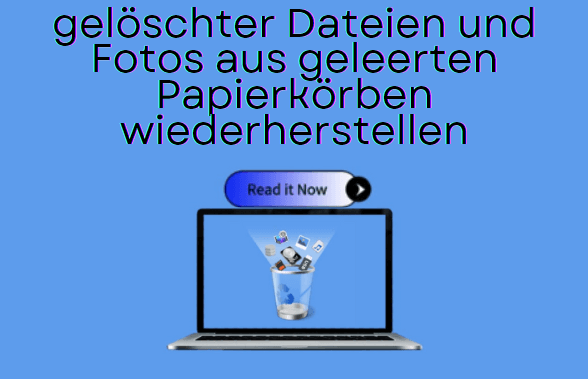
- Teil 1: Aus Papierkorb gelöschte Dateien wiederherstellen - 5 Möglichkeiten im Vergleich
- Teil 2: Der einfachste Weg, gelöschte Dateien vom Papierkorb wiederherstellen zu können
- Teil 3: Ohne Software gelöschte Papierkorb Dateien wiederherstellen
- Teil 4: Häufig gestellte Fragen zum gelöschte Dateien aus Papierkorb Wiederherstellen
Aus Papierkorb gelöschte Dateien wiederherstellen - 5 Möglichkeiten im Vergleich
Es gibt viele Möglichkeiten, gelöschte Dateien aus dem geleerten Papierkorb wiederherzustellen. Diese Lösungen funktionieren jedoch unter bestimmten Voraussetzungen. Um die Unterschiede und Bedingungen aller Methoden zu sehen, werfen Sie einen Blick auf diese Vergleichstabelle.
|
Lösung
|
Voraussetzungen
|
Unterstützte Situationen
|
Benutzerfreundlichkeit
|
Erholungsrate
|
|---|---|---|---|---|
|
Dateien wurden nicht überschrieben
|
Alle Situationen von Datenverlust
|
Am einfachsten
|
Hoch
|
|
|
Die entsprechende Einstellung wurde aktiviert
|
Dateien am letzten Sicherungspunkt wiederherstellen
|
Einfach
|
Niedrig
|
|
|
Die entsprechende Einstellung wurde aktiviert
|
Dateien auf frühere Versionen wiederherstellen
|
Einfach
|
Niedrig
|
|
|
Die entsprechende Funktion wurde aktiviert
|
Dateien auf frühere Versionen wiederherstellen
|
Mäßig
|
Mäßig
|
|
|
Die entsprechende Funktion wurde aktiviert
|
Dateien von einem abgestürzten Computer wiederherstellen
|
Kompliziert
|
Mäßig
|
Der einfachste Weg, gelöschte Dateien vom Papierkorb wiederherstellen zu können
Der einfachste und technisch am wenigsten anspruchsvolle Weg, um gelöschte Dateien aus dem geleerten Papierkorb wiederherzustellen, ist die Verwendung eines Software-Wiederherstellungstools. Es ist auch der schnellste Weg, der keine Vorbedingungen erfordert.
AnyRecover ist eine solche Datenwiederherstellungssoftware, die Ihnen dabei helfen kann, dauerhaft gelöschte Dateien aus Ihrem geleerten Papierkorb wiederherzustellen. Das Tool kann auf den Pfad zugreifen, auf dem sich die gelöschten Daten befinden, Ihr System scannen und eine Liste der gelöschten Dateien erstellen. Sie können eine Vorschau dieser Dateien anzeigen und sie auf Ihrem System wiederherstellen.
 Hinweis
Hinweis
Es ist jedoch wichtig zu beachten, dass die Erfolgsrate beim gelöschte Datei aus Papierkorb Wiederherstellen stark von verschiedenen Faktoren abhängt, wie z.B. dem Zeitpunkt des Löschens, der Aktivität auf dem Speichermedium nach dem Löschen und der Art der Dateien. Es wird empfohlen, die Wiederherstellung so schnell wie möglich durchzuführen und das Speichermedium nicht weiter zu verwenden, um die Chancen auf eine erfolgreiche Wiederherstellung zu erhöhen.
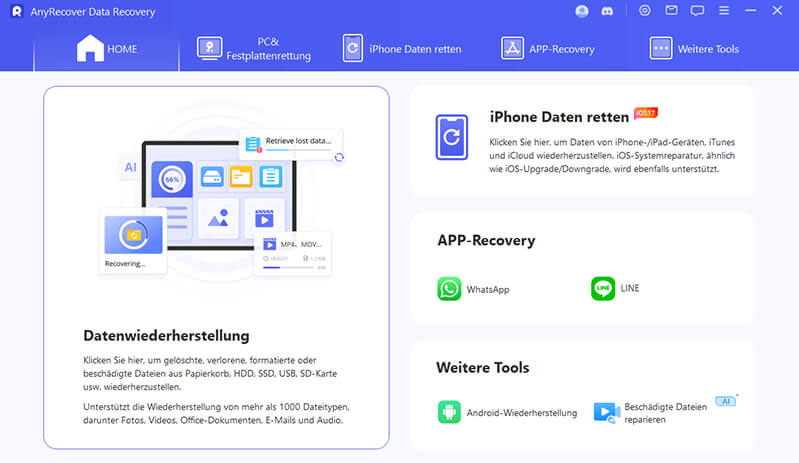
Hauptmerkmale von AnyRecover
- Hohe Kompatibilität: Unterstützt Windows-, Mac-, Android- und iOS-Systeme und unterstützt auch die Datenwiederherstellung von Festplatten, externen Festplatten, Speicherkarten und so weiter.
- Einfach zu bedienen: Wiederherstellung gelöschter Dateien aus dem Papierkorb mit nur wenigen Klicks.
- Funktioniert bei jedem Verlustszenario: Im Papierkorb gelöschte Dateien wiederherstellen, die unter allen Umständen verloren gegangen sind, einschließlich versehentlicher dauerhafter Löschung, versehentlicher Formatierung, plötzlichem Stromausfall oder Festplattenbeschädigung.
- Unterstützt über 1.000 verschiedene Dateiformate: Stellt Fotos, Videos, Archive, E-Mails, Audiodateien und fast alle anderen Dateien wieder her.
- Vorschau der Wiederherstellungsergebnisse: Kostenlose Vorschau vor der Wiederherstellung, damit Sie die wiederherzustellenden Daten filtern können.
Schritte zum Dateien aus gelöschten Papierkorb Wiederherstellen mit AnyRecover:
Dieses Video gibt Ihnen einen tollen Einblick, wie schnell und einfach dieses Tool alle gelöschten Dateien aus dem geleerten Papierkorb wiederherstellen kann.
Sie können auch dieser Schritt-für-Schritt-Anleitung folgen, um die endgültig gelöschten Dateien wiederherzustellen.
Schritt 1: Starten Sie das Programm auf Ihrem Computer und wählen Sie auf dem Startbildschirm unter der Registerkarte „Geben Sie einen Speicherort an“ den „Papierkorb“ aus.
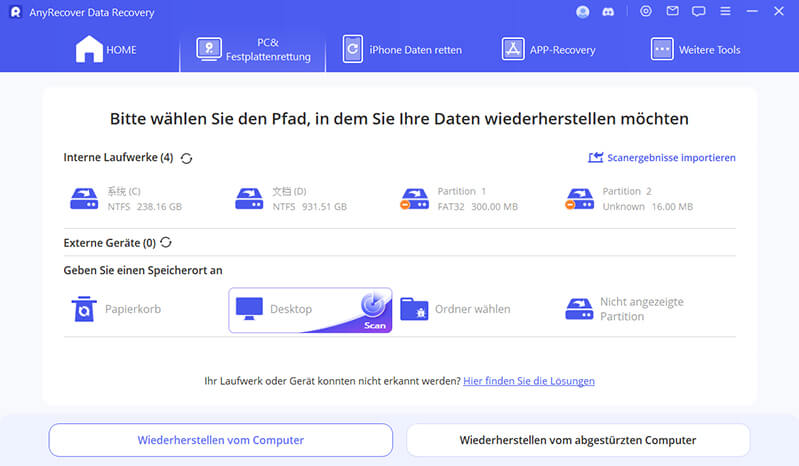
Schritt 2: Klicken Sie auf „Scan“, um die Suche zu beginnen. AnyRecover durchsucht Ihren geleerten Papierkorb vollständig und präsentiert die Ergebnisse seiner Suche als Liste der gelöschten Dateien. Alle Dateien werden in verschiedene Ordner wie Dokumente, Fotos und Videos sortiert. Dateien mit unbekannten Formaten wie pkg, dmg oder temporäre Dateien befinden sich im Ordner „Andere“.
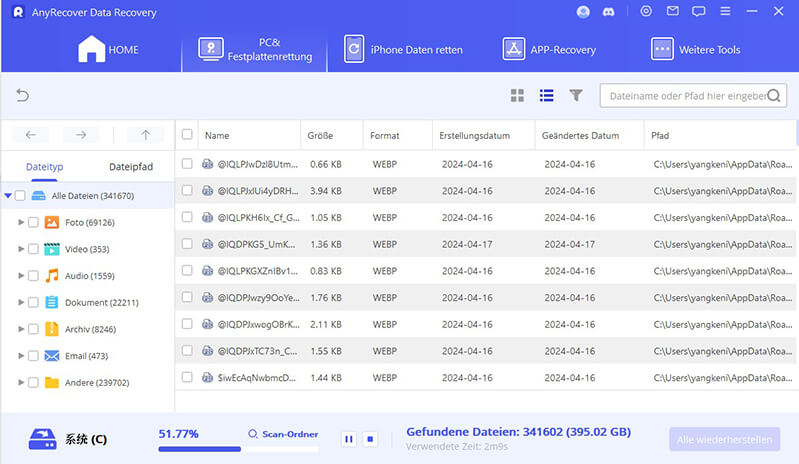
Schritt 3: Wählen Sie zunächst die Dateien aus, die Sie wiederherstellen möchten. Überprüfen Sie die Vorschau, um sicherzustellen, dass es sich um die gewünschten Dateien handelt. Beachten Sie, dass die Vorschau einiger Dateiformate nicht unterstützt wird. Alternativ können Sie die Dateien anhand der Dateinamen und des Löschzeitpunkts finden. Sobald Sie die gesuchten Dateien gefunden haben, wählen Sie sie aus und klicken Sie auf „Wiederherstellen“, um Ihre verlorenen Dateien wiederherzustellen.
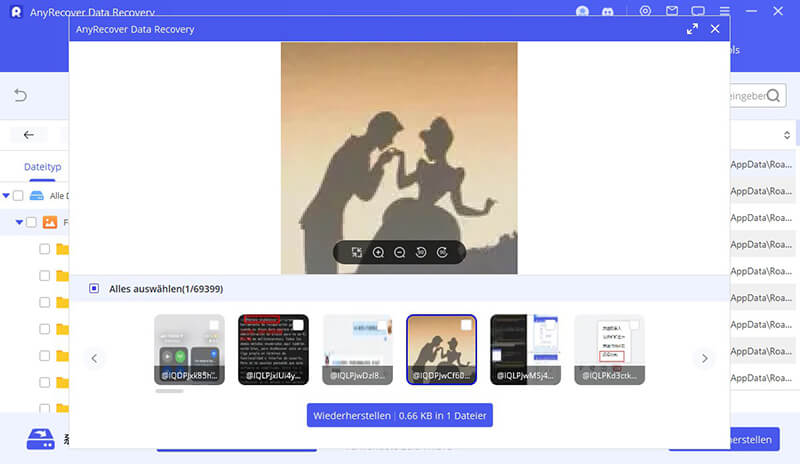
- Vermeiden Sie, andere Daten zu erstellen oder zu verschieben, bevor Sie die Wiederherstellung abgeschlossen haben. Jeder Ihrer Schritte verringert die Erfolgsrate der Wiederherstellung erheblich.
Ohne Software gelöschte Papierkorb Dateien wiederherstellen
Nachdem wir Ihnen die Wiederherstellungstool-Lösung vorgestellt haben, fragen sich einige von Ihnen vielleicht, ob es eine Möglichkeit gibt, die gelöschten Dateien aus dem Papierkorb nach dem Leeren ohne Verwendung von Software wiederherzustellen.
3.1 Gelöschte Dateien aus Papierkorb wiederherstellen kostenlos, nachdem sie über die Windows-Sicherung geleert wurden
Eine andere Möglichkeit, gelöschte Dateien aus Ihrem Papierkorb nach dem Leeren ohne Software wiederherzustellen, ist die Verwendung einer Windows-Sicherungsdatei. Wenn Sie Ihr Windows-Backup eingerichtet haben, führt es regelmäßig eine Sicherung auf dem von Ihnen gewählten Speicherplatz durch. Mit dieser Methode können Sie Ihr System in den vorherigen Zustand zurückversetzen und Ihre gelöschten Dateien wiederherstellen. Beachten Sie jedoch, dass Sie die Daten vom letzten Sicherungspunkt verlieren. Um die Windows-Sicherung zu verwenden, führen Sie die folgenden Schritte aus:
Klicken Sie auf die Schaltfläche „Start“ und geben Sie „Systemsteuerung“ in das Suchfeld ein.
Öffnen Sie die Systemsteuerung und wählen Sie „System und Sicherheit“ > „Sichern und Wiederherstellen“.
Klicken Sie auf „Meine Dateien wiederherstellen“, um den Wiederherstellungsassistenten zu starten.
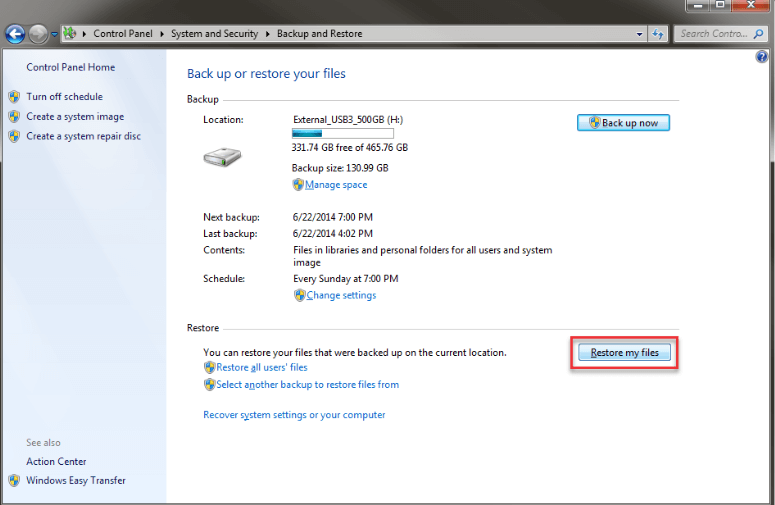
3.2 Gelöschte Dateien von Papierkorb wiederherstellen, nachdem sie über frühere Versionen geleert wurden
Ab Windows 7 verfügen Computer über einen Systemschutz. Für diese Methode müssen Sie zuvor die Funktion für Ihren Computer einrichten, um jede bearbeitete Dateiversion automatisch zu sichern. Dadurch wird ein Wiederherstellungspunkt erstellt, den Sie in einem freigegebenen Ordner oder auf einer externen Festplatte speichern können. So können Sie alle Dateien wiederherstellen, selbst wenn Ihre Dateien dauerhaft vom PC gelöscht wurden. Die Wiederherstellung Ihrer gelöschten Dateien auf die vorherigen Versionen ist in wenigen einfachen Schritten möglich:
Schritt 1. Suchen Sie den Ordner, in dem Sie die gelöschten Dateien speichern.
Schritt 2. Klicken Sie mit der rechten Maustaste auf den Ordner und wählen Sie im Dropdown-Menü „Vorherige Versionen wiederherstellen“. Windows sucht nach früheren Versionen der Datei und listet sie nach dem Änderungsdatum auf.
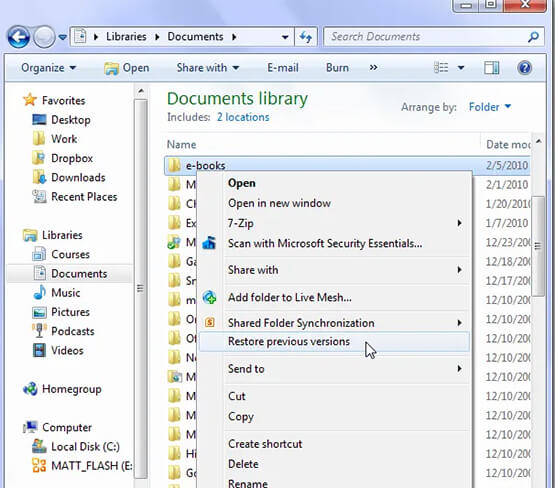
Schritt 3. Wählen Sie die neueste Version aus und klicken Sie auf „Wiederherstellen“, um Ihre dauerhaft gelöschte Datei oder Ihren Ordner wiederherzustellen.
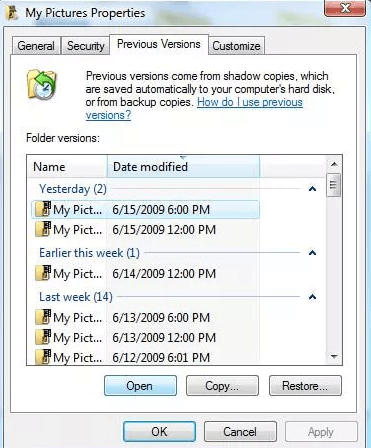
3.3 Vom Papierkorb gelöschte Dateien wiederherstellen, nachdem sie über OneDrive geleert wurden
Heutzutage verlassen sich immer mehr Menschen auf Online-Speicher, um ihre Daten sicher aufzubewahren. OneDrive wird von Windows unterstützt. Wenn Sie die Funktion zum Sichern Ihrer Daten auf OneDrive aktiviert haben, können Sie diese Daten dort jederzeit wiederfinden.
Schritt 1. Melden Sie sich auf der offiziellen OneDrive-Website bei Ihrem MS-Konto an.
Schritt 2. Scrollen Sie im Menü nach unten und wählen Sie auf der linken Seite den Papierkorb aus.
Schritt 3. Suchen Sie schließlich die gewünschte Datei und klicken Sie im oberen Bereich auf „Wiederherstellen“.
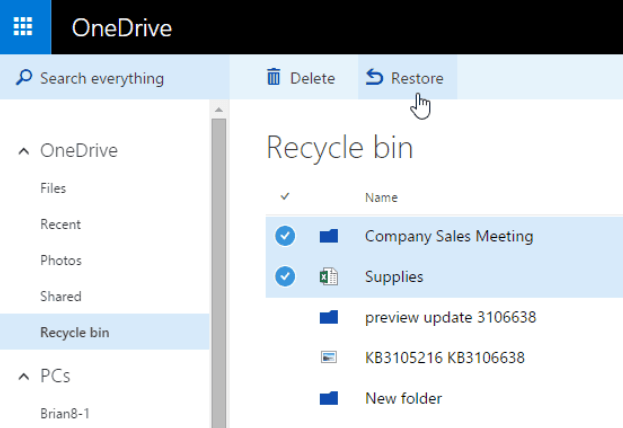
3.4 Vom Papierkorb gelöschte Dateien wiederherstellen kostenlos nach dem Leeren über die Eingabeaufforderung
Sie können auch die Eingabeaufforderung verwenden, um gelöschte Dateien aus dem Papierkorb wiederherzustellen. Diese Methode wird häufig angewendet, wenn Ihr Computer abstürzt oder nachdem Sie einige Systemdateien gelöscht haben, die das normale Booten des Computers verhindern. Beachten Sie, dass es sich hierbei um einen komplexen technischen Prozess handelt. Bitte lesen Sie die folgenden Schritte sorgfältig durch und stellen Sie sicher, dass Sie sie verstehen, bevor Sie fortfahren.
Drücken Sie beim Hochfahren Ihres PCs die Taste „F8“ und wählen Sie „Abgesicherter Modus mit Eingabeaufforderung“.
Geben Sie „cd../..“ (ohne Anführungszeichen) ein und drücken Sie die Eingabetaste. Geben Sie auf Ihrem PC mit Windows 7 oder höher „cd $Recycle.Bin“ oder „cd RECYCLER“ für ein Windows XP-System ein und drücken Sie die Eingabetaste.
Geben Sie „cd“ ein und drücken Sie die Tabulatortaste. Danach sollte der Verzeichnisname angezeigt werden. Drücken Sie Enter.
Geben Sie „dir/a“ ein, um alle Dateien anzuzeigen > „copy [Dateiname] [Dateispeicherort]“ > „cd../..“ > „dir“ > „ren [Dateiname“. (Hinweis: Drücken Sie nach jedem Befehl die Eingabetaste, bevor Sie mit dem nächsten fortfahren.)
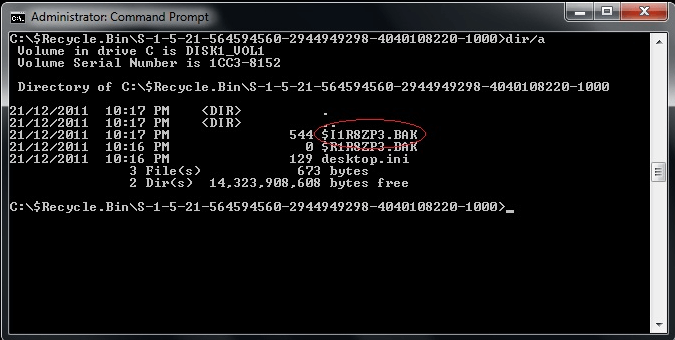
Häufig gestellte Fragen zum gelöschte Dateien aus Papierkorb Wiederherstellen
Hier sammeln wir einige häufig gestellte Fragen von Windows-Benutzern und geben die Antwort heraus. Lesen Sie einfach weiter, um herauszufinden, was mit Ihrem geleerten Papierkorb passiert ist und wie Sie die darin enthaltenen Dateien wiederherstellen können.
1. Wohin gelangen die gelöschten Dateien aus dem Papierkorb?
Wenn Sie Dateien aus dem Papierkorb löschen oder den Papierkorb leeren, sind sie immer noch irgendwo auf der Festplatte vorhanden. Das Entfernen einer Datei aus dem Papierkorb löscht lediglich den Dateinamenseintrag aus dem Ordner. Der zuvor von der gelöschten Datei belegte Teil des Laufwerks wird nicht überschrieben oder geändert und enthält weiterhin die Dateidaten. Diese Daten sind jedoch nicht mit einem Dateinamen verknüpft, sodass Sie den Pfad zu den Daten nicht finden oder darauf zugreifen können.

2. Können aus dem Papierkorb gelöschte Dateien wiederhergestellt werden?
Ja. Beachten Sie, dass Ihre Dateien zum Zeitpunkt des endgültigen Löschens mit Umschalt+Entf oder wenn der Papierkorb leer ist, noch nicht vollständig vom System entfernt sind. Gelöschte Dateien können aus dem Papierkorb wiederhergestellt werden, da sie stattdessen auf Ihrer Festplatte verbleiben.
Papierkorb gelöschte Dateien wiederherstellen ist möglich, weil die Art und Weise, wie der Papierkorb geleert wird, die Wiederherstellungsrate beeinflusst. Tatsache ist, dass die Art und Weise, wie Ihre Dateien dauerhaft gelöscht werden, keinen Einfluss auf die Erfolgsquote hat. Dateien, die zu groß oder zu lang sind, um in den Papierkorb zu gelangen, oder manuell dauerhaft gelöschte Dateien können jederzeit wiederhergestellt werden, solange sie nicht überschrieben wurden.
Das einzige Problem besteht darin, dass die Zeit knapp ist, bevor die Dateien überschrieben werden und nicht mehr wiederhergestellt werden können. U Die verfügbare Zeit hängt davon ab, wie Sie Ihr System nutzen und wie viel freien Platz Sie auf Ihrem System haben. Wenn Sie nur noch wenige GB Speicherplatz übrig haben, ist die Wahrscheinlichkeit, dass Ihre gelöschten Dateien überschrieben werden, deutlich höher.
Sobald Sie festgestellt haben, dass die Dateien im Papierkorb dauerhaft gelöscht wurden, sollten Sie den Papierkorb so schnell wie möglich wiederherstellen. Im nächsten Teil dieser Anleitung besprechen wir, wie Sie mit und ohne Software dauerhaft gelöschte Dateien aus dem Papierkorb wiederherstellen können.
Fazit
Das Wiederherstellen von Dateien aus dem Papierkorb nach dem Leeren ist möglich und kann auf verschiedene Arten erreicht werden. Während einige Methoden, wie die Verwendung der Eingabeaufforderung, recht technisch sind, sind andere viel einfacher. Die Verwendung einer leistungsstarken Datenwiederherstellungssoftware wie dem AnyRecover-Tool zur Wiederherstellung des Papierkorbs ist der schnellste und einfachste Weg, um alle wichtigen Dateien aus dem leeren Papierkorb wiederherzustellen.
AnyRecover
10 % RABATT-Gutscheincode: RECOVER9
